Figyelembe véve, hogy többen szeretik DVD-k készítését saját magunk által rögzített videókból, ezeknek a DVD-knek a megosztása gyakran feltett kérdéssé válik. Abban az esetben, ha a DVD-t másoktól kapta, vagy a DVD-lemezre írás után törölte a forrásvideót, akkor gondot okoz a DVD-film nézése iPad-en vagy más hordozható lejátszókon.
Legyen szó felvett vicces videók, családi összejövetelek vagy emlékeiről a szeretetével, nagyon értékelnie kell őket. A lemezre helyezés jó módszer a megőrzésre, de nem olyan kényelmes lejátszani. Minden alkalommal, amikor meg akarja nézni őket, be kell helyeznie őket a DVD-lejátszóba, és meg kell nézni a tévében. Ha véletlenül van iPadje, miért nem játssza le a házilag készített DVD-t iPad-en? Miután átalakította a házi készítésű DVD-t iPad-be, bárhol élvezheti, és kényelmesen megoszthatja ismerőseivel. Előtte meg kell konvertálni a DVD filmet iPad formátumra. A cikkből megtudhatja, hogyan lehet konvertálni.
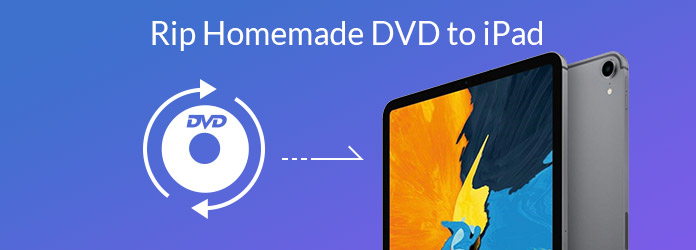
1 lépés Először le kell töltenie az Aiseesoft szoftvert Mac Video Converter Ultimate a Mac-en.
2 lépés Helyezze a lemezt a Mac DVD-meghajtójába. A program felületen kattintson a Betöltés lemez elemre, és a lemez automatikusan betöltődik a programba. Ha DVD-mappák vagy IFO-fájlok vannak, válassza a DVD mappák betöltése vagy az IFO-fájlok betöltése lehetőséget.

3 lépés Kattintson a Profil legördülő listára, vigye az egeret az Apple iPad fölé, válassza ki az Ön számára legmegfelelőbbet. Ha másik lejátszót használ, akkor ugyanúgy válassza ki a megfelelőt.

4 lépés A konvertálás után el kell mentenie a filmet valahol a Mac-en. Mozgassa le az egeret lefelé, ha meg szeretné változtatni a rendeltetési helyet, kattintson a Tallózás gombra, és állítson be egy másikat, amire tetszik.
5 lépés Ha nem elégedett a film DVD-effektusával, vagy csak egy részre van szüksége, vagy ha a 2D videót 3D-re kívánja konvertálni, akkor próbálkozzon a Szerkesztés funkcióval. Ellenőrizze a videofájlt, és a videó klipeinek megtekintéséhez kattintson a Klip elemre. Nak nek állítsa be a videóhatást, mint fényesség, telítettség, árnyalat stb., kattintson a Szerkesztés gombra. A 2D videó 3D-sre konvertálásához kattintson a 3D elemre. A következő felületen finoman hangolja be a videót.

6 lépés Végül kattintson a jobb alsó sarokban található Konvertálás gombra.
Percekkel később a házi készítésű DVD-lemez konvertálódik a választott iPad formátumba. Ezután, ha szeretné élvezni ezt az iPad készüléket, használja az iTunes alkalmazást, vagy másolja át közvetlenül a készülékkel iPad Manager for Mac
Az alábbi videót ellenőrizheti

